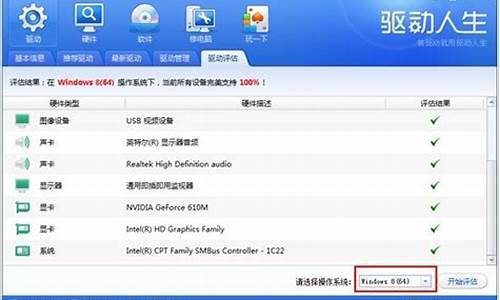您现在的位置是: 首页 > u盘信息 u盘信息
asus蓝屏重启_asus电脑蓝屏
tamoadmin 2024-09-08 人已围观
简介1.华硕笔记本开机无字蓝屏。2.华硕笔记本电脑开机蓝屏,进入不了桌面,按什么键都没反应,怎么办?3.华硕电脑蓝屏了怎么办?4.华硕笔记本开机显示蓝屏,怎么办尊敬的华硕用户,您好:造成电脑蓝屏的原因比较多,如果蓝屏现象频繁出现,您可以逐一进行排查:1移除新安装的硬件设备,比如外接摄像头、打印机、包括升级的内存等;2尝试在开机过程中不停点击F8进入安全模式,将最近安装过的软件卸载掉;3为了全面排除软件
1.华硕笔记本开机无字蓝屏。
2.华硕笔记本电脑开机蓝屏,进入不了桌面,按什么键都没反应,怎么办?
3.华硕电脑蓝屏了怎么办?
4.华硕笔记本开机显示蓝屏,怎么办

尊敬的华硕用户,您好:
造成电脑蓝屏的原因比较多,如果蓝屏现象频繁出现,您可以逐一进行排查:
1移除新安装的硬件设备,比如外接摄像头、打印机、包括升级的内存等;
2尝试在开机过程中不停点击F8进入安全模式,将最近安装过的软件卸载掉;
3为了全面排除软件或系统问题的可能性,您可以备份硬盘数据,重新安装操作系统;
4如果重装系统后仍频繁出现蓝屏,建议您将机器送至当地的服务中心进一步检测,您可以通过以下页面查询大陆地区服务中心地址信息:
://support.asus/ServiceCenter.aspx?SLanguage=zh-cn
希望以上信息能够对您有所帮助,谢谢。感谢您对华硕的支持和关注,祝您生活愉快!
华硕笔记本开机无字蓝屏。
尊敬的华硕用户,您好!
根据您的描述,蓝屏通常是、软件冲突、不兼容内存、系统问题引起的,建议您参考以下信息:
1、如果您的笔记本有扩充过内存,可能是内存的兼容性问题造成了蓝屏的状况,烦请您将扩充的内存移出之后再试试看。
2、请先移除外接装置.(如:外接式刻录机、USB储存装置、外接USB键盘、外接USB鼠标、网络线、打印机…等),让计算机在最单纯环境状态下进行测试。
3、建议您更新杀毒软件补丁并全盘查杀。
4、如果您在使用某个特定的软件时频繁出现蓝屏的状况,请您将该软件删除,或者是使用最新版本的软件或安装相关的软件补丁来试试看。
5、如您通过以上方式仍无法解决,请您重新安装操作系统试试看,重装系统前请您保存好您的重要数据。驱动程序建议下载华硕对应的驱动安装,如果使用驱动精灵等第三方软件程序更新的公版驱动,可能不兼容。
希望以上信息能够对您有所帮助!谢谢!若以上回复还是没有帮您解决您的问题,您可以登录华硕在线即时易服务:://vip.asus/IMPresale/IMLink.html或致电华硕客户服务电话400,600,6655 进一步向工程师咨询,帮您解决问题!
华硕笔记本电脑开机蓝屏,进入不了桌面,按什么键都没反应,怎么办?
可尝试按下开机键后立即点击F2键,若进入BIOS界面正常显示,可在BIOS界面点击F9键--回车键F10键--回车键,查看开机后是否仍会蓝屏,若无法进入BIOS界面,建议将机器送至当地的服务中心进行检测,可通过以下链接查询服务中心信息:://.asus.cn/support/Service-Center/China
华硕电脑蓝屏了怎么办?
此为刷新BIOS界面,可以参考以下步骤刷新BIOS
使用EZ Flash更新BIOS至最新版本
在传统接口的BIOS设定画面中,仅能透过键盘上的箭头键及Enter键进行选择及确认。
1. 进入BIOS设定画面后,选择[Advanced]页面①。
2. 选择[ASUS EZ Flash 3 Utility]项目②。
选择您BIOS档案放置的磁盘驱动器③,然后选择BIOS档案④。
华硕计算机所使用的BIOS档案命名规则为”型号”AS.“BIOS版本”,如下范例”UX32LNAS.203”,型号为UX32LN、BIOS版本为203。
※ 注意: 计算机须保持电量于20%以上,并且接上电源才可执行BIOS更新。
4. 询问是否要进行更新,请选择[Yes]并按Enter确认更新BIOS⑤。
5. 开始执行BIOS更新,请耐心等待BIOS更新过程完成,更新完成后将会自动重新启动。
※ 注意: BIOS更新过程中请确保计算机有接上电源且不要强制关机,以避免发生异常问题。
6. 计算机重新恢复至Windows操作系统后,表示您的计算机已完成BIOS更新。
华硕笔记本开机显示蓝屏,怎么办
排查步骤:
1.? 排除三方软件的干扰
若三方软件较多,建议优先卸载防护类及就近安装的或更新过的软件?
2.? 排除硬件驱动的问题
在设备管理器中回退最近安装的硬件驱动程序(注意:回退功能需要是在管理员账户登录的情况下,以及安装过先前版本的驱动程序才可用),如显卡。若无回退选项不可用,先卸载显卡驱动,手动到华硕安装最新的驱动尝试。
3.? 排除更新问题
在已安装的更新列表中删除就近安装的更新
4.? 干净启动(详细步骤参考通用排错中的“如何干净启动”)
s://support.microsoft/zh-cn/help/929135/how-to-perform-a-clean-boot-in-windows
5.使用蓝屏日志分析工具分析蓝屏日志文件。
如何没有找到蓝屏文件,那么通过以下设置后,待下一次出现蓝屏现象,收集该dump文件即可。
Win+R”打开运行,键入:verifier.exe,打开驱动程序验证程序管理器,
选择“创建自定义设置”,点击“下一步”,勾选“杂项检查”,点击“下一步”,
选择“自动选择这台计算机上安装的所有驱动程序”,点击“完成”,
重启您的计算机,待下一次出现蓝屏现象,收集该dump文件即可。
如何提取Dump文件:
1)打开控制面板>>系统>>高级系统设置>>高级>>启动和故障恢复>>设置;
2)写入调试信息>>选择“小内存转储(256KB)”,路径选择默认,确定并重启您的计算机;
3)再次蓝屏后,前往C:\Windows\Minidump提取即可。
造成电脑蓝屏的原因比较多,关于您所述的问题建议可以按下面的方法操作逐一进行排查:
1,要注意自己蓝屏的时候在运行什么程序,那么这个程序所需要的驱动应该是蓝屏的诱因。
尝试重装相应驱动,建议安装官方驱动。
2,移除新安装的硬件设备,比如外接摄像头、打印机、包括升级的内存等;若升级过内存,可以拔出自己加的内存,使用原厂的内存尝试使用。
3,尝试在开机过程中进入安全模式,将之前安装过的软件卸载掉,全盘查杀;
4,为了全面排除软件或系统问题的可能性,您可以备份硬盘数据,重新安装操作系统;
5,如果重装系统后仍频繁出现蓝屏,建议您将机器送至当地的服务中心进一步检测